Jak sprytnie wykorzystać funkcje: SUMA.JEŻELI oraz SUMA.WARUNKÓW?
Funkcja SUMA() to jedna najbardziej popularnych funkcji w programie Excel. Jak sama nazwa mówi funkcja służy do sumowania, a dokładniej dodania do siebie liczb w podanym przez nas zakresie komórek. Jednak co w sytuacji, kiedy chcielibyśmy uzyskać sumę liczb, ale tylko wtedy, jeżeli zostaną spełnione pewne warunki? W tej sytuacji z pomocą przychodzi nam funkcje SUMA.JEŻELI() oraz SUMA.WARUNKÓW(). Zapraszamy do lektury!
Z lekcji dowiesz się:
-
Jak uzyskać sumę, ale pod warunkami np. wykształcenia, zarobków pow. 7 tys. zł?
-
Co to jest funkcja SUMA.JEŻELI?
-
Gdzie można użyć sumowania warunkowego?
Z lekcji dowiesz się:
-
Jak uzyskać sumę, ale pod warunkami np. wykształcenia, zarobków pow. 7 tys. zł?
-
Co to jest funkcja SUMA.JEŻELI?
-
Gdzie można użyć sumowania warunkowego?
SUMA.JEŻELI() wygląda dość podobnie jak inne funkcje w programie Excel. Należy wpisać znak równości, następnie SUMA.JEŻELI() i otworzyć nawias. Excel od razu podpowiada czego oczekuje od konkretnego argumentu.
W funkcji SUMA.JEŻELI pierwszym argumentem jest zakres komórek, który będziemy sprawdzać. Drugi argument to kryterium za pomocą którego będą testowane komórki z zakresu podanego wcześniej. Ostatni to komórki, które będą się sumować, jeżeli test wypadnie pozytywnie.
Uwaga: w polskiej wersji programu Excel kolejne argumenty oddzielamy od siebie średnikiem.
Teraz zobaczmy jak wygląda to na przykładzie. Przygotowaliśmy tabelę z przykładowymi danymi. Chcielibyśmy sprawdzić jaka jest suma pensji dla osób z wykształceniem średnim. W pustej komórce wpisujemy znak równości oraz suma i kropka jeżeli otwieramy nawias – rys. 1.
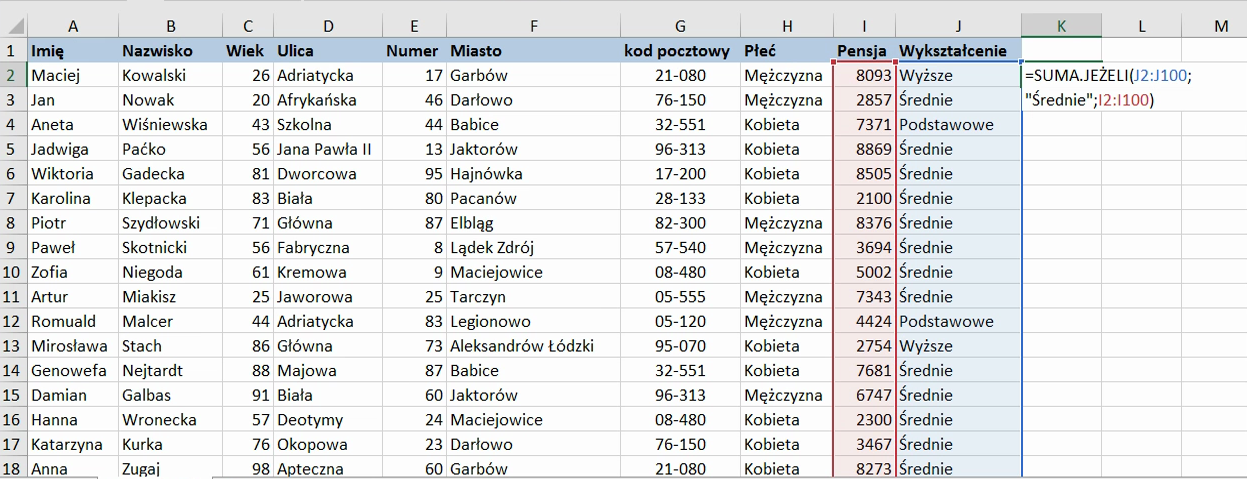
(Rys. 1)
Pierwszy argument to zakres, a więc zaznaczamy komórki w kolumnie z wykształceniem. Drugi argument to kryterium, a więc wpisujemy w cudzysłowie Średnie. Trzeci argument to suma_zakres, gdzie zaznaczamy komórki, które będziemy sumować, czyli komórki w kolumnie pensja.
Zamykamy nawias, klikamy Enter i wynik pojawia się na ekranie - to proste (rys. 2)!
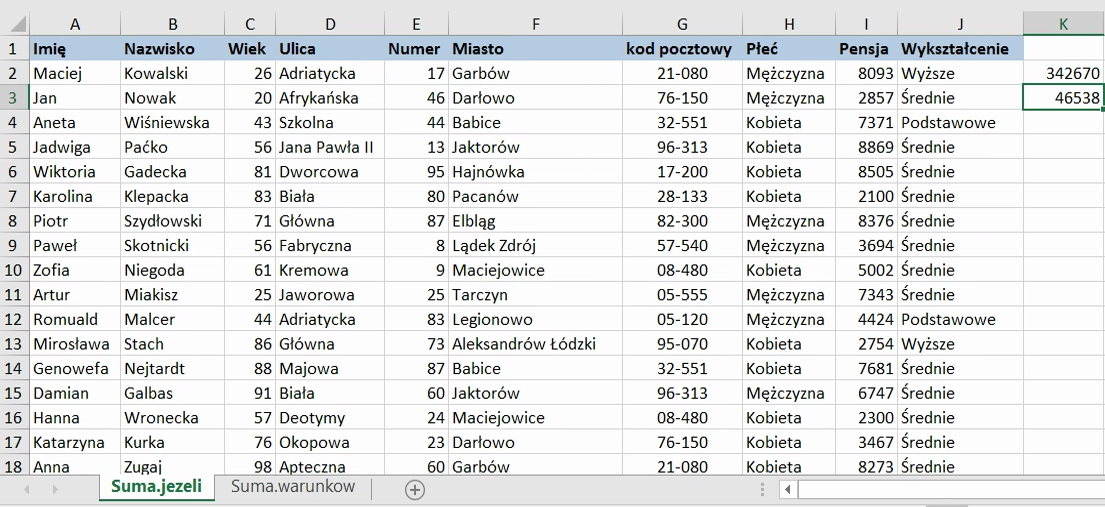
(Rys. 2)
Zamiast wykształcenia możemy sprawdzić pensję wszystkich osób o imieniu np. Aneta. W tym wypadku w dla argumentu zakres podajmy kolumnę Imię, w kryterium wpisujemy Aneta, zatwierdzam i voile'a!
Jest jeszcze jedno zastosowanie tej funkcji, tym razem z pominięciem argumentu suma_zakres. W takiej sytuacji funkcję zaczynamy od zakresu, który będzie od razu tymi komórkami, które będą zsumowane - będzie to pensja. Kryterium będzie odnosiło się do liczb, czyli będziemy np. sumować pensje powyżej 7000 zł. Należy tutaj zwrócić szczególną uwagę przy zaznaczaniu komórek, które będą sumowane. Jeżeli komórki nie będą zaczynały się od tego samego miejsca, czyli wiersza - to Excel może pokazać zupełnie inny wynik niż oczekiwany (rys. 3).
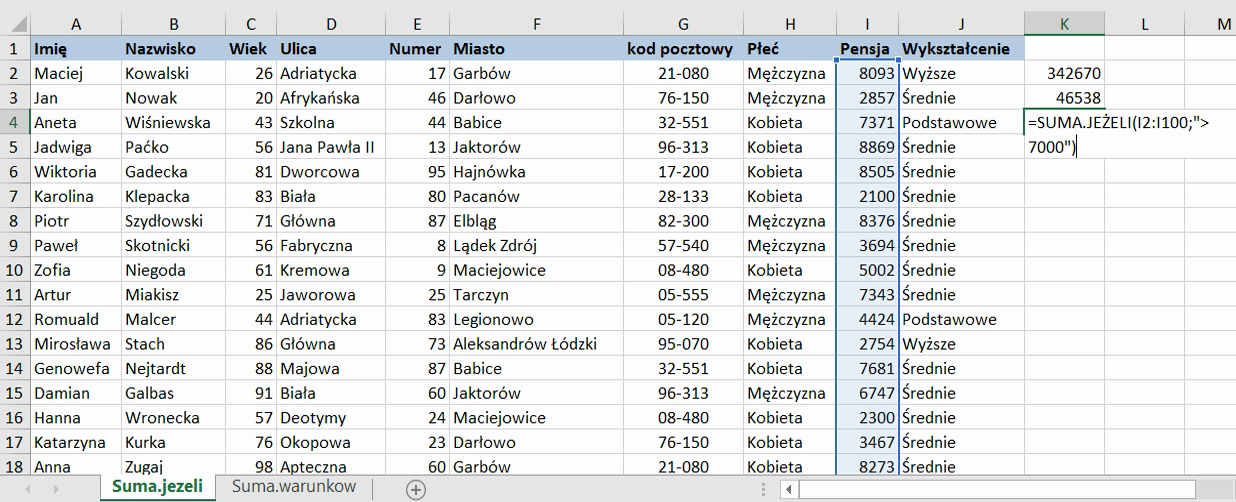
(Rys. 3)
Funkcja SUMA.JEŻELI() jest bardzo ciekawą funkcją i potrafi bardzo przyśpieszyć dodawanie do siebie liczb. Jednak ogranicza się tylko do jednego warunku. Co w sytuacji, kiedy chcemy uzależnić sumę od większej ilości warunków? Wtedy używamy SUMA.WARUNKÓW()!
Ta funkcja to w skrócie rozszerzenie SUMA.JEŻELI i na dobrą sprawę wystarczyłaby tylko ta jedna funkcja. Jednak twórcy Excela, postanowili dać nam większy wachlarz możliwości. Jak z niej skorzystać?
W komórce wpisujemy znak równości SUMA.WARUNKÓW, a następnie podajemy minimum trzy argumenty.
Pierwszy suma_zakres - znany już z poprzedniej funkcji, zaznaczamy komórki do zsumowania. Drugi kryteria_zakres1 - czyli komórki do sprawdzenia oraz trzeci - kryteria1 jako kryterium dla tego zakresu.
Po dodaniu pierwszej pary zakresu oraz kryterium, możemy dodać kolejne - liczba jest naprawdę pokaźna bo ponad 100. W takim razie sprawdźmy jak to działa!
Otóż, chcemy znaleźć sumę pensji wszystkich osób o imieniu Aneta, które mają wykształcenie podstawowe (rys. 4).
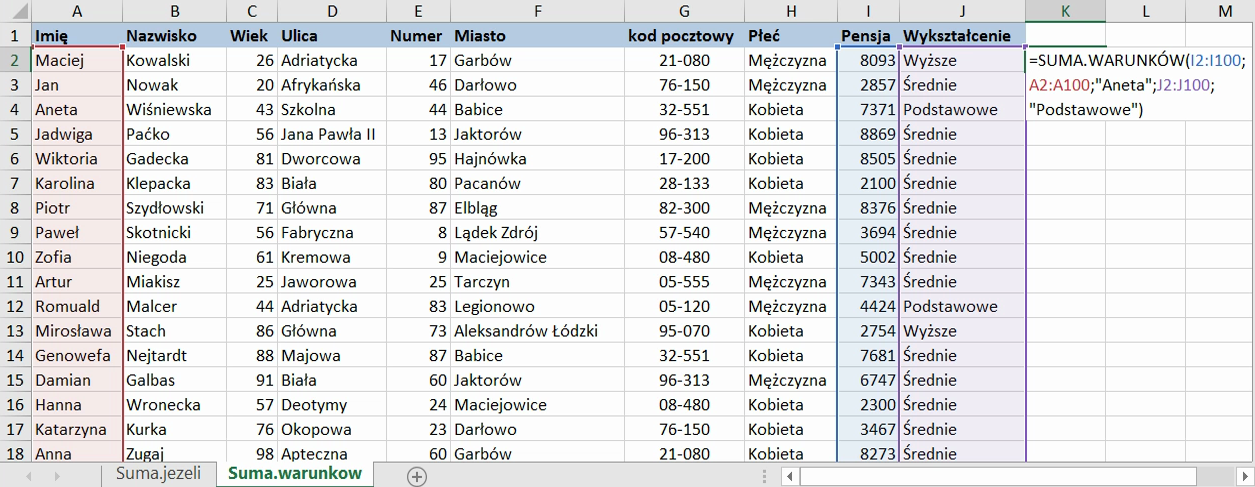
(Rys. 4)
W pustej komórce wpisujemy znak równości SUMA.WARUNKÓW otwieramy nawias i zaznaczamy komórki, które mają być zsumowane, wstawiamy średnik. Następnie zaznaczamy komórki do sprawdzenia, czyli imię i kryterium - Aneta. Następnie drugi warunek, komórki z wykształceniem i kryterium podstawowe. Naciskamy Enter i otrzymujemy wynik – to nic trudnego!
Obie funkcje są bardzo przydatne w codziennej pracy i polecamy korzystanie z obydwu. W przypadku szybkiego sprawdzenia dla jednego kryterium można stosować funkcję SUMA.JEŻELI(). Natomiast kiedy mamy potrzebę zsumować liczby w oparciu o większą ilość kryteriów, polecamy wykorzystać funkcję SUMA.WARUNKÓW().
Polecamy te funkcje, warto je przećwiczyć, ale najważniejsze to wykorzystywać je na co dzień.
Polecamy także:
Jeszcze się wahasz?
Zobacz, co zyskasz, mając pełny dostęp:
- Dostęp do wszystkich lekcji video
- Materiały do ćwiczeń
- Dodatkowe artykuły z trikami
- Formularze gotowe od razu do użycia
- E-booki pogłębiające Twoją wiedzę
- Certyfikat potwierdzający Twoje umiejętności
Masz już konto w serwisie?
Zaloguj się
 - Twój pierwszy krok do lepszych wyników
- Twój pierwszy krok do lepszych wyników